
Mundarija:
- Muallif John Day [email protected].
- Public 2024-01-30 13:23.
- Oxirgi o'zgartirilgan 2025-01-23 15:14.
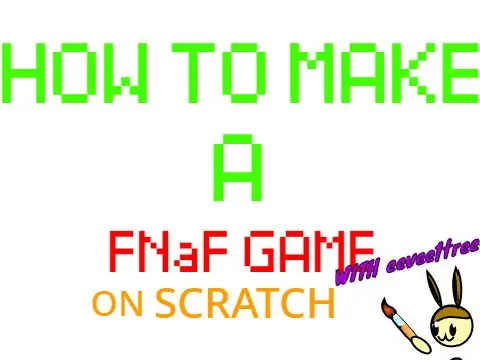
Men, eevee1 daraxt. SCRATCH -da FNaF o'yinini qanday qilishni sizga ko'rsataman !!! Agar siz Scratch dasturlash veb -saytini bilmasangiz, unda siz o'yinlar, animatsiyalar, san'at yaratishingiz mumkin va shu bilan biz bugungi kunda FNaF o'yiniga o'xshash o'yinlarni yasashimiz mumkin.
1 -qadam: Menyu yaratish
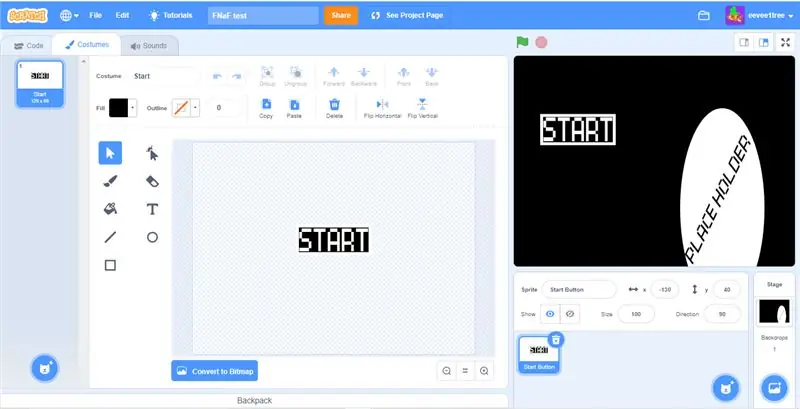
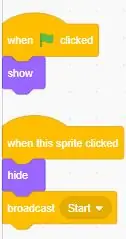

Fon:
Oddiy qora ekrandan boshlang, kvadrat yaratish uchun "To'rtburchaklar" asbobidan foydalaning, uning butun ekrani va faqat orqa fonda ekanligiga ishonch hosil qiling (tez orada ko'rsatmali asboblar haqida batafsilroq). bosh qahramon va ularni "Bo'shliq" deb nomlagan narsamga qo'shish. Ushbu fonni yaratgandan so'ng, tugmachalarga o'ting.
Tugmalar:
Shunday qilib, tugmalar uchun "Rec" (To'rtburchaklar) asbobidan foydalanib, kichik qora kvadrat hosil qiling va 10 ta oq kontur qo'shing (Yana men buni boshqa yo'riqnomada tushuntiraman). PIXEL shriftli "Matn" vositasidan foydalaning va matn maydoniga START yozing, STARTni qutiga va BOOMga torting, siz boshlash tugmachasini bosdingiz. tugmachani "Bu sprite bosilganda" tugmachasini kodlashni boshlang va shundan so'ng yashirish va translatsiya qilishni boshlang (Eshittirish uchun ochiladigan menyuni bosganingizda yangi xabarni bosing va start).
2 -qadam: Badiiy san'atning ustasi
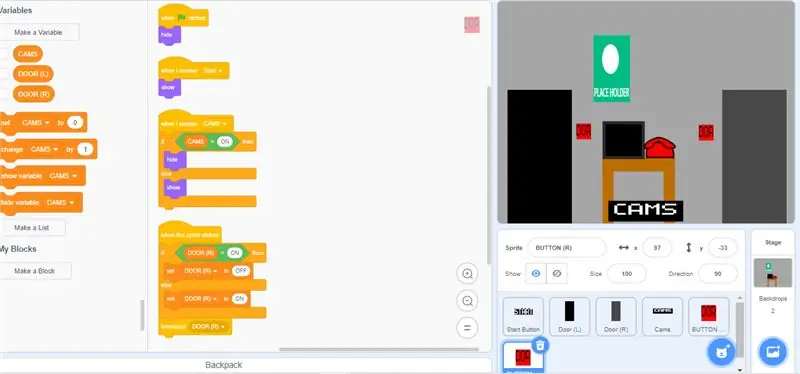
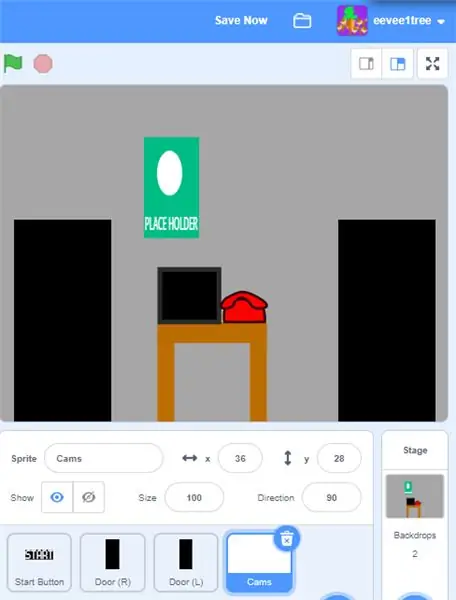
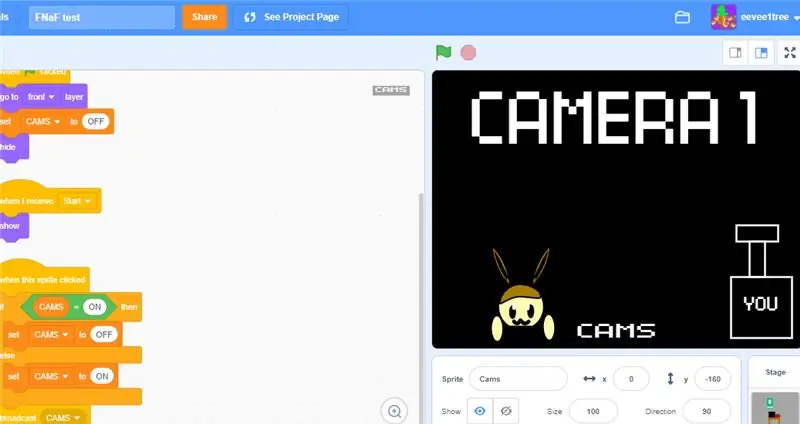
Ofis va eshiklarni tayyorlash:
Birinchidan, bu ob'ektlar yordamida oddiy ofis yaratish bilan boshlash (stol, televizor, telefon. Ixtiyoriy: afishada, plush, Windows, shading, veb). eshiklar va ularning animatsiyalari uchun yana bir sprite tayyorlang (men Sprite va animatsiyalarni qilaman. Eshiklar uchun tugmachalarni va eshiklar kodini tayyorlang (rasmda ko'rsatilganidek).
CAMS:
CAMS tugmachasini yarating va kameralarni ko'rsatish uchun kod qo'shing. Kameralarni o'zgartirish uchun kamera tugmachalari va kodni qo'shing, bu kodni rasmda qilganimni qilish va kameralaringizga efirga uzatilganda o'zgartirish uchun kod qo'shish juda oson. keyin kameralar uchun san'at yarating va rasmga animatronikangizni qo'shing.
3 -qadam: Haqiqatdan ham O'YIN QILISH
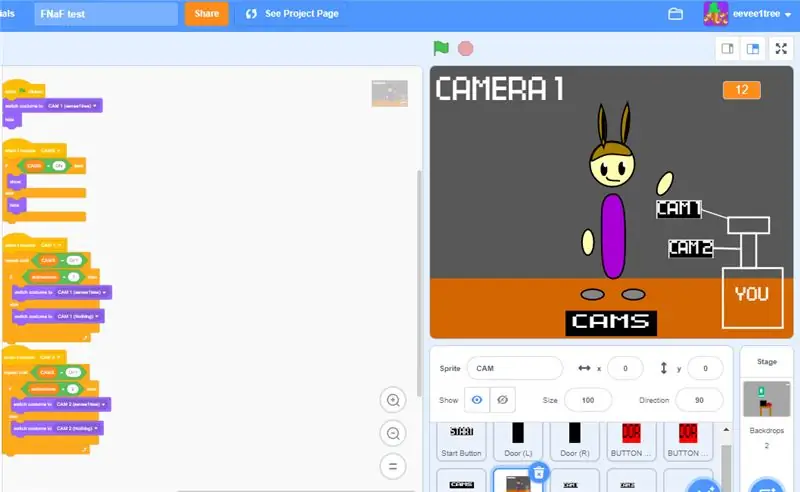
Vaqt tugashi:
Taymerni juda oddiy qilish uchun "Vaqt" o'zgarmaydigan qo'ng'irog'ini qiling va yashil bayroq bosilganda uni 12 ga qo'ying, taymer o'zgaruvchisiga aylantirgandan so'ng, taymerni 1 ga o'rnatadigan boshqa skriptni qo'shing va uni o'zgartiring. Har 60 soniyada 1 (bu haqiqiy FNaF o'yinining birinchi kechasi kabi bir daqiqa). ertalabki soat 6 deb nomlangan translyatsiya blokini qo'shing, shunda uni tunni tugatasiz, yoki siz g'alaba qozonasiz yoki keyingi kechaga borasiz.
AI qilish:
AIni yaratish juda oddiy, "A. I" deb nomlangan o'zgaruvchini yarating. va o'zgarmaydigan taymer ko'tarilgach, AI pasayadi (nima uchun men aytaman, chunki o'zgaruvchi past bo'lsa, animatronik tezroq bo'ladi). har bir kamera uchun ikkita alohida kamera yarating, bittasi animatronik kamerada, ikkinchisi esa animatronik bo'lmagan joyda. "Animatronik" deb nomlangan yana bir o'zgaruvchini yarating va shunday bo'lsinki, u 1 ga teng bo'lsa, animatronik 1 -kamerada bo'ladi, lekin 2 -da (men hozir eevee1tree -ni animatronim sifatida ishlataman).
4 -qadam: tugatish
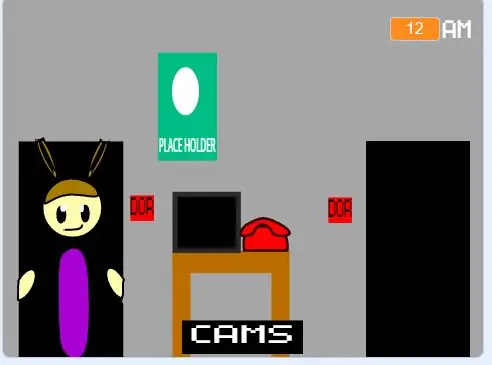
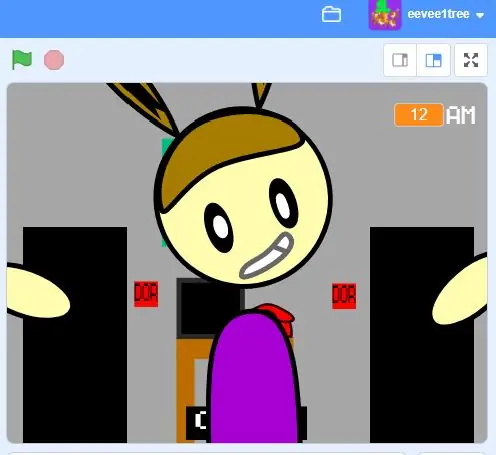
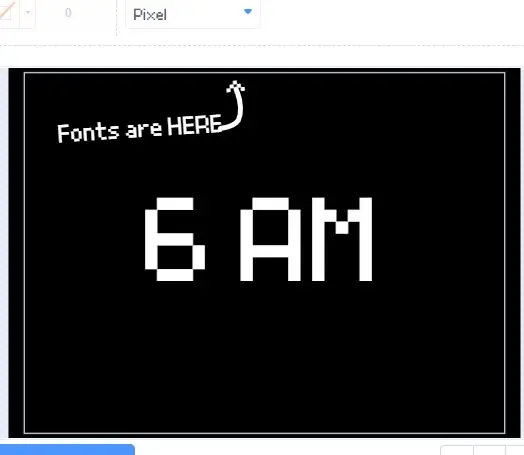
Oxirgi ish:
FNaF o'yinini tugatish uchun eshik mexanizmini qo'shing, shunda eshik yopilganda [Animatronik ism] sizni zeriktirmaydi. Agar men qilgan ishni qilgan bo'lsangiz, atrof -muhitni va kameralar va xonalarni qo'shing.
Yakun:
Oxirgi narsani tugatish va boshqa kechalar uchun qiling (agar xohlasangiz), keyin o'yinni ozgina kamon bilan tugating va do'stingizga yuboring. Umid qilamanki, siz EJ JO Y DD:)
Tavsiya:
Kompyuter o'yinlarini boshqaruvchi xaritasi (Linux va Windows): 5 qadam

Kompyuter o'yinlari boshqaruvchisi xaritasi (Linux va Windows): Agar siz shaxsiy kompyuterda o'yin sohasini boshlayotgan bo'lsangiz, u erga borishingiz uchun bir necha qadam bo'lishi mumkin. Bugun men sizga USB o'yin boshqaruvchisidan, hatto eng qadimgi kompyuter o'yinlaridan ham bepul foydalanishni ko'rsataman. Texnika
Nintendo o'yinlarini Wiimote yordamida Idevice -da bepul o'ynang !: 6 qadam

Bepul Wiimote yordamida Nintendo o'yinlarini Idevice -da o'ynang !: Siz Super Nintendo o'yinini olish uchun hech qachon ilova do'koniga borgansiz, lekin o'ynashni topa olmaysiz. Endi siz bu nintendo o'yinlarini cydia snes emulyatori bilan o'ynashingiz mumkin. Ushbu emulyator sizga Nintendo o'yinlarini o'zingizning xohishingiz bo'yicha o'ynashga imkon beradi, hatto
Raspberry Pi bilan Retro Arja to'plamida Steam o'yinlarini ishga tushiring: 7 qadam

Raspberry Pi yordamida Retro Arja to'plamida Steam o'yinlarini ishga tushiring: Sizda Steam hisob qaydnomasi bormi? Arja shkafi haqida nima deyish mumkin? Agar shunday bo'lsa, nega ikkalasini ham ajoyib Steam Streaming o'yin mashinasiga birlashtirmaysiz. Steam -dagi odamlarga rahmat aytganda, endi siz kompyuterdan yoki Ma -dan so'nggi o'yinlarni uzatishingiz mumkin
Snoubord o'yinlarini boshqaruvchi: 13 qadam

Snoubord o'yinlari uchun nazoratchi: Internetda snoubord o'yinlarini o'ynash uchun haqiqiy nazoratchi. Agar siz snoubordchi bo'lsangiz va yozda uni maydalashni xohlasangiz, buni Internetda qilishingiz mumkin. Snoubordni taqlid qiladigan ko'plab o'yinlar mavjud. Snoubord qiroli bunga misol bo'la oladi. http: //www.craz
DeSmuME yordamida kompyuteringizda NDS o'yinlarini qanday o'ynash mumkin: 4 qadam

Kompyuteringizda NDS o'yinlarini DeSmuME yordamida qanday o'ynash mumkin? Salom! Men odamlarga o'z kompyuterlarida dasturlardan (asosan emulyatorlardan) foydalanishni o'rgatish uchun keldim. Bugun men sizga DeSmuME nomli NDS emulyatoridan qanday foydalanishni ko'rsataman. Nega bunday nomlanganini so'ramang, bilmayman. Agar qiziqsangiz, Google! Boshlaylik
